Содержание
5 лучших способов сбросить Apple ID и пароль с помощью iForgot Apple
Home > Разблокировать iPhone > 5 лучших способов сбросить свой Apple ID и пароль с помощью iForgot Apple
Виола Миллер
29 декабря 2022 г. (обновлено: 19 января 2023 г.)
Чтение через 4 мин.
Все мы знаем, что Apple никогда не ставит под угрозу конфиденциальность данных своих пользователей. На самом деле, когда устройство чувствует, что кто-то пытается получить к нему доступ, оно блокирует входные пути, чтобы гарантировать потерю или утечку данных.
Все устройства Apple синхронизируются в режиме реального времени. После этого вы должны получить к нему доступ. Но это уже не проблема. Поскольку iForgot — спаситель Apple ID.
Здесь, в этой статье, я объясню, что это такое и как вы можете использовать его для сброса пароля Apple ID различными способами.
Часть 1. Что такое iForgot Apple?
Часть 2. Когда вам нужно использовать iForgot Apple ID?
Часть 3: 5 лучших эффективных способов сбросить пароль Apple ID с помощью iForgot Apple
- 1. С официального сайта iForgot
- 2. С устройства iOS
- 3. С Mac/MacBook
- 4. С помощью приложения поддержки Apple
- 5. С помощью приложения «Найти iPhone»
Часть 4. Изменить или пароль Apple ID со страницы iForgot Apple?
Часть 1. Что такое iForgot Apple?
iForgot — это сервисный веб-портал (iforgot.apple.com) от Apple. Это позволяет зарегистрированным пользователям устранять проблемы со своими учетными записями под наблюдением службы поддержки клиентов.
Пользователь iOS может просто посетить веб-сайт, войти в систему и восстановить свой идентификатор iCloud, не прибегая к сложным методам.
Часть 2. Когда вам нужно использовать iForgot Apple ID?
iForgot будет очень полезен, если вы попали в ситуации, описанные ниже:
- 1Невозможно войти в iTunes, iCloud или любые другие электронные сервисы Apple.

- 2Забыли свой Apple ID и хотите знать.
- 3 Вы больше не помните пароль Apple ID и хотите сбросить пароль Apple ID .
- 4 Чтобы максимально безопасно изменить пароль.
- 5 Вам сложно войти в аккаунт разработчиков.
- 6 Восстановление Apple ID при сбросе пароля невозможно.
Итак, если вы окажетесь в любой из этих ситуаций. iForgot может стать для вас отличной платформой.
Часть 3. 5 лучших эффективных способов сбросить Apple ID и пароль с помощью iForgot Apple
Ниже я упомянул 5 лучших способов сбросить Apple ID и изменить пароль Apple ID через iForgot.
1. С официального сайта iForgot
Чтобы получить учетные данные обратно с официального сайта Apple. Чтобы приступить к работе, выполните следующие действия:
- 1 Откройте веб-браузер на настольном или портативном компьютере. Затем перейдите на > iforgot.apple.com, введите необходимые данные и отметьте ✔️ на Captcha.

- 2 После этого нажмите « Сброс пароля, », и откроется новая вкладка, ведущая к «».0082 Страница безопасности ».
- 3 Теперь введите Apple ID, и если вы его не помните, нажмите « искать ».
- 4 Вот и все; вы успешно восстановили учетную запись.
2. С устройства iOS
Во-вторых, вы можете сделать то же самое на устройстве iOS. Здесь вы можете использовать iPhone или iPad, привязанный к ID. Выполните следующие действия:
- 1 Откройте приложение «Настройки» ⚙️. Затем нажмите « Password & Security ».
- 2 Затем выберите « Изменить пароль ». Он попросит вас ввести пароль блокировки экрана ?. Введите его и введите новый для учетной записи.
- 3 Поздравляем?, вы изменили пароль с помощью устройства iOS.
Примечание
После того, как вы установили пароль, сделайте пометку или напишите его где-нибудь в своем дневнике?. Таким образом, вам больше не придется сталкиваться с той же проблемой.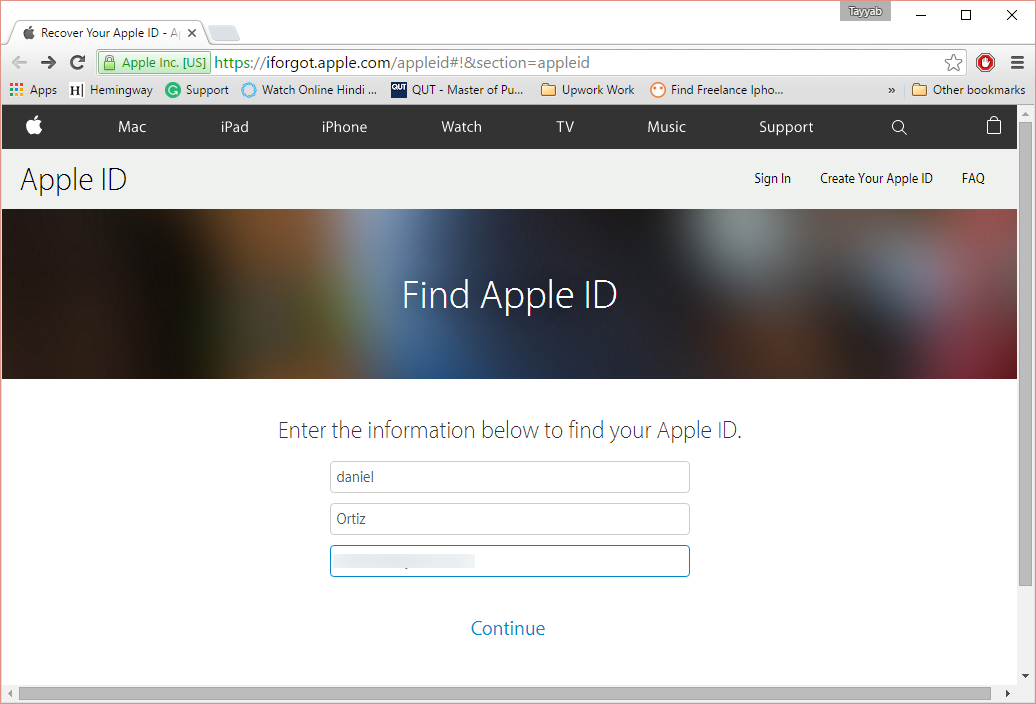
3. С Mac/MacBook
Вы пользуетесь MacBook? Да! Замечательно.
К вашему сведению, можно также сбросить пароль Apple ID, выполнив следующие шаги:
- 1 Откройте Системные настройки ⚙️, перейдите в > Apple ID .
- 2 Затем выберите « Пароль и безопасность »; после этого « Забыли Apple ID ».
- 3 Продолжайте следовать инструкциям и, наконец, введите пароль/пин-код MacBook, чтобы подтвердить изменение.
Примечание
Этот метод применим к MacBook с Catalina или обновленными версиями macOS.
Те, кто использует ОС Mojave, Sierra или High Sierra на своих компьютерах Mac, могут выполнить этот процесс:
- 1 Нажмите на логотип Apple в меню, затем « Системные настройки » > iCloud.
- 2 После этого нажмите « Данные учетной записи » и выберите « Забыли пароль или Apple ID ».
- 3 Продолжайте выполнять инструкции, отображаемые на экране.

- 4 Наконец, введите PIN-код администратора устройства, чтобы подтвердить изменения.
4. Использование приложения поддержки Apple
Пользователи iPhone с iOS 12 или более поздних версий могут изменить или сбросить свой пароль с помощью приложения поддержки Apple. Это будет удобно для тех, кто не хочет просматривать сайт.
Давайте найдем способ сброса с помощью приложения:
- 1 Перейдите в > App Store и Загрузите приложение поддержки Apple .
- 2 Откройте приложение и нажмите « Пароль и безопасность ».
- 3 Затем нажмите « Сбросить ID » и продолжите.
- 4 На этот раз введите другой Apple ID. Затем следуйте инструкциям на экране, чтобы выполнить задание ✅.
5. Использование приложения «Найти iPhone»
Аналогично пользователям iOS 12 или более поздней версии. Они могут сбросить идентификатор и пароль через функцию «Найти iPhone». Вот как:
- 1 Откройте « Find My iPhone » на iPad или iPhone.

- 2 Если он уже вошел в систему, первый выход из системы для сброса.
- 3 Затем нажмите « Забыли Apple ID/пароль на странице входа ».
- 4 Ознакомьтесь с инструкциями и создайте новый пароль.
Часть 4. Все еще не удается изменить пароль Apple ID со страницы iForgot Apple?
Я надеюсь, вы полностью понимаете процесс и можете изменить пароль Apple ID себя. Выше я описал пять методов, среди которых каждый может выбрать тот, который соответствует его потребностям. Между тем, если вам все еще интересно узнать о другой практике. Мне нужно объяснить кое-что невероятное.
LockEraser, это сторонняя программа, специально запрограммированная для пользователей iOS для выполнения их требований. Интерфейс удобный. Даже если вы используете его впервые, вы можете управлять им. Между тем, он стоит несколько долларов, но его производительность намного больше.
Безопасная загрузка
Вот как вы можете сбросить Apple ID и пароль, если страница iForgot и другие методы не работают:
- 1Загрузите LockEraser на свой ноутбук.
 Откройте его и просмотрите функцию « Разблокировать Apple ID ».
Откройте его и просмотрите функцию « Разблокировать Apple ID ». - 2Чтобы начать процесс удаления ID. Нажмите на кнопку « Start ».
- 3Терпеливо подождите, пока LockEraser разблокирует Apple ID. Это не займет много времени.
- 4 Всего за несколько секунд LockEraser выполнит разблокировку.
Заключение
Итак, позвольте мне подвести итоги для вас. Существуют методы по умолчанию для сброса пароля Apple ID . Большинство пользователей сообщают об отсутствии проблем с ним. Они просты и не требуют никакого внешнего программного обеспечения. Тем не менее, если они не работают для вас. Я настоятельно рекомендую вам скачать LockEraser — инструмент от Unictools.
Безопасная загрузка
Вам также может понравиться
Есть вопросы по продукту?
Свяжитесь с нашей службой поддержки прямо сейчас > >
iForgot Разблокировка учетной записи Apple и сброс пароля Apple ID
Достаточно распространенная ситуация, когда вы забыли пароль Apple ID и не можете войти в свою учетную запись Apple.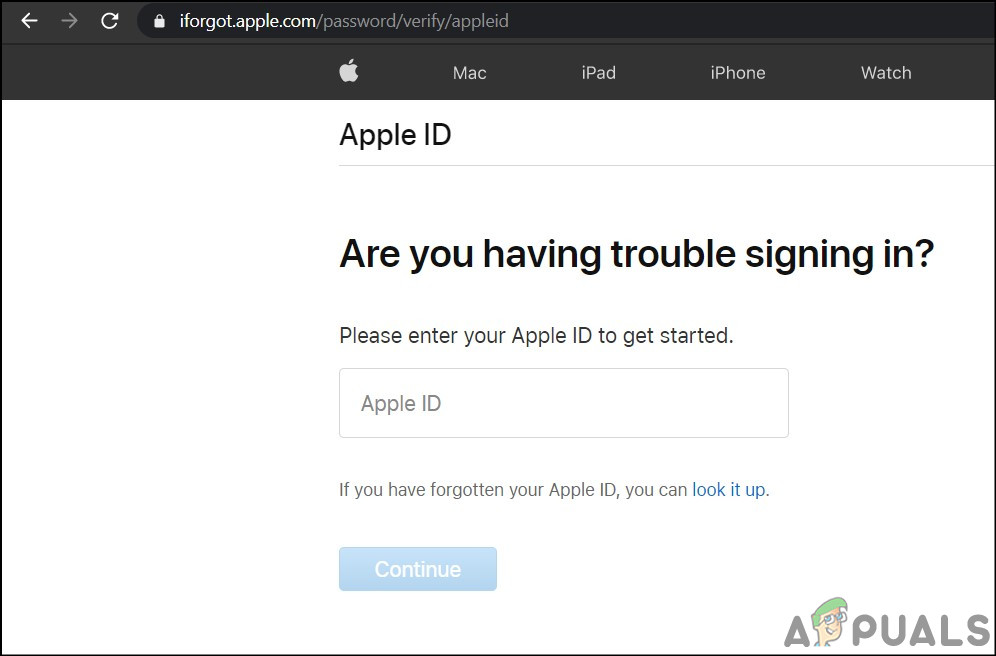 Таким образом, у Apple есть специальный сайт iForgot Apple com, на котором пользователи могут разблокировать Apple ID и сбросить пароль. Если у вас возникли проблемы со входом в систему, вы можете перейти на сайт iforgot.apple.com, чтобы решить проблему.
Таким образом, у Apple есть специальный сайт iForgot Apple com, на котором пользователи могут разблокировать Apple ID и сбросить пароль. Если у вас возникли проблемы со входом в систему, вы можете перейти на сайт iforgot.apple.com, чтобы решить проблему.
Этот пост поможет вам шаг за шагом сбросить пароль iForgot Apple ID . Кроме того, мы представляем вам мощный iOS Unlocker, чтобы легко разблокировать вашу учетную запись Apple.
iForgot Apple Unlock
- Часть 1. Сброс пароля iForgot Apple ID и разблокировка учетной записи
- Часть 2. Более простой способ разблокировать учетную запись Apple ID, если забыли пароль Сброс пароля iForgot Apple ID и разблокировка учетной записи
Если вы забыли свой пароль Apple ID или получили сообщение о том, что ваш Apple ID заблокирован по соображениям безопасности, вы можете перейти на сайт iforgot.apple.com, чтобы сбросить пароль, подтвердите свою личность и разблокируйте свою учетную запись Apple.

Шаг 1 В веб-браузере найдите и перейдите на сайт iforgot.apple.com. Введите свой Apple ID, как будет предложено, нажмите кнопку «Продолжить», чтобы продолжить.
Шаг 2 Теперь вам необходимо ввести один из телефонных номеров, которые вы используете с этим Apple ID. Затем нажмите кнопку «Продолжить».
Шаг 3 Apple отправит сообщение с инструкциями на находящийся поблизости iPhone или iPad. Вам необходимо разблокировать устройство iOS и нажать «Разрешить». Затем вы можете следовать инструкциям, чтобы ввести пароль блокировки экрана iPhone, а затем создать новый пароль Apple ID. После всех этих операций проверки вы можете сбросить пароль Apple ID.
Часть 2. Более простой способ разблокировать учетную запись Apple ID, если вы забыли пароль
Чтобы легко разблокировать свою учетную запись Apple и сбросить забытый пароль Apple ID, вы можете положиться на профессиональное программное обеспечение для разблокировки паролей iOS, iOS Unlocker.

iOS Unlocker — сброс пароля Apple ID
4 000 000+ загрузок
Разблокируйте учетную запись Apple и удалите забытый пароль Apple ID.
Напрямую удалите Apple ID и учетную запись iCloud с вашего iPhone или iPad.
Разблокируйте блокировку экрана iPhone, Face ID, Touch ID и цифровой пароль.
Восстановление пароля ограничения экранного времени без потери данных iOS.
Бесплатная загрузкаБесплатная загрузка
Шаг 1 Этот инструмент для сброса пароля Apple ID и разблокировки учетной записи совместим как с Mac, так и с Windows PC. Вы можете дважды щелкнуть по кнопке загрузки выше, чтобы бесплатно установить и запустить ее на своем компьютере.
Шаг 2 При открытии iOS Unlocker выберите функцию «Удалить Apple ID», если ваша учетная запись Apple заблокирована или отключена. Затем вам нужно подключить iPhone к компьютеру с помощью USB-кабеля.
Шаг 3 Нажмите кнопку «Пуск», чтобы удалить свой Apple ID и соответствующий пароль.
 Если Find My отключен на вашем iPhone, он завершит весь процесс без каких-либо других операций.
Если Find My отключен на вашем iPhone, он завершит весь процесс без каких-либо других операций.Шаг 4 Как правило, на вашем устройстве iOS включена функция «Найти». Поэтому вам следует следовать инструкциям на экране, чтобы продолжить разблокировку Apple ID.
Люди также спрашивают:
Как исправить неработающий Apple ID на iPhone (из-за забытого пароля) Полное руководство по исправлению неработающего пароля Apple ID — 100% работает
Часть 3. Часто задаваемые вопросы о разблокировке учетной записи Apple iForgot
Вопрос 1. Как удалить мой Apple ID на iPhone?
Чтобы быстро удалить свою учетную запись Apple на устройстве iOS, вы можете сбросить все настройки. Просто откройте приложение «Настройки», нажмите «Основные», а затем прокрутите вниз, чтобы выбрать параметр «Сброс». После этого вы можете нажать «Сбросить все настройки», чтобы удалить свой Apple ID.
Вопрос 2. Как я могу изменить или сбросить свой пароль Apple ID?
Вы можете перейти в приложение «Настройки» на своем iPhone, коснуться своей учетной записи, а затем выбрать параметр «Пароль и безопасность».

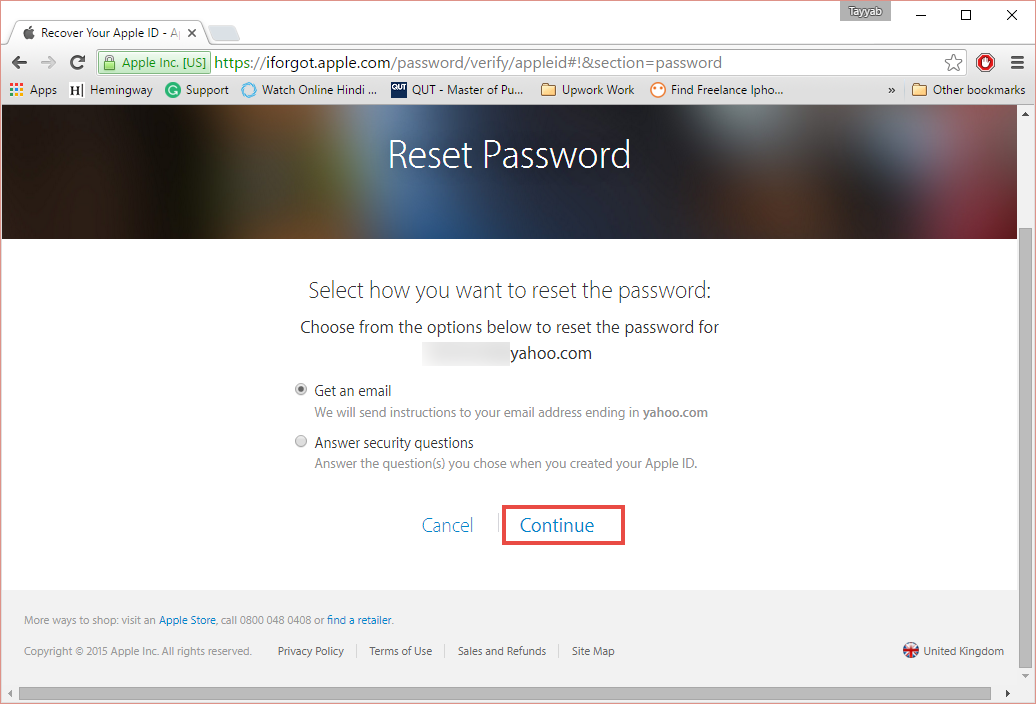
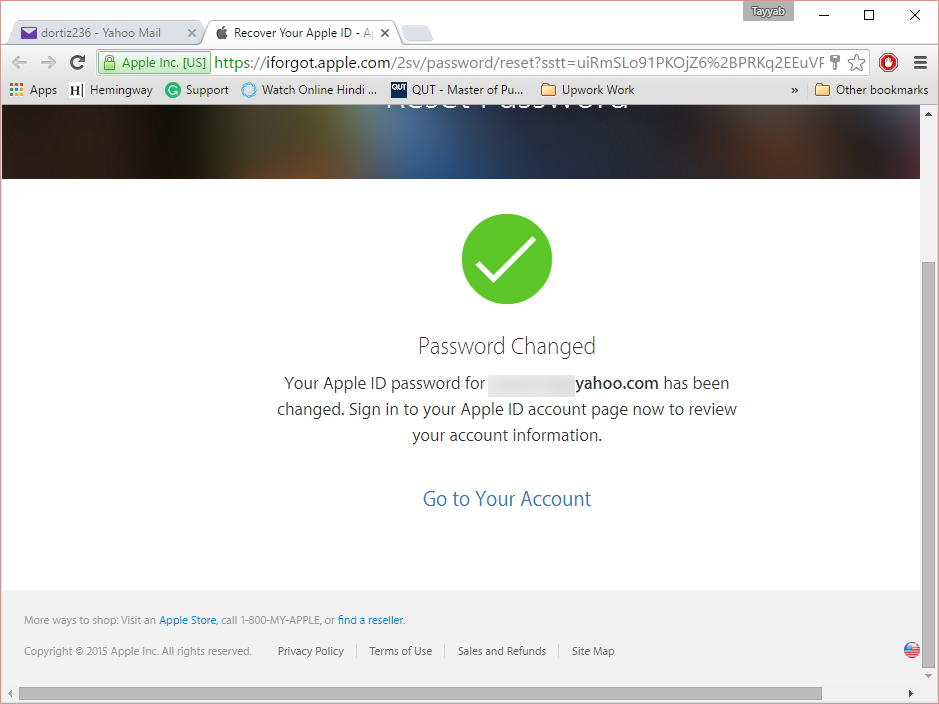


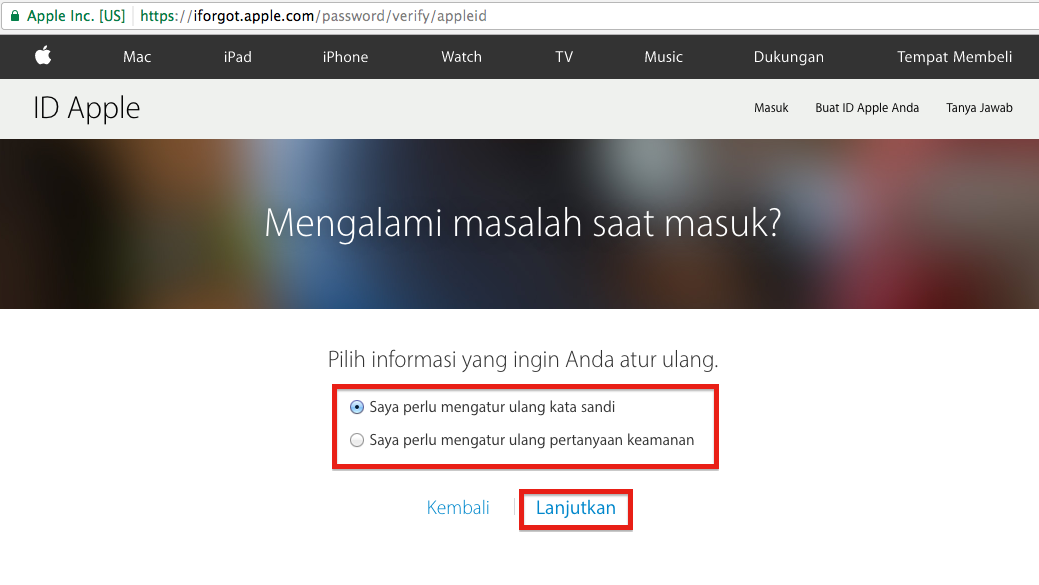 Откройте его и просмотрите функцию « Разблокировать Apple ID ».
Откройте его и просмотрите функцию « Разблокировать Apple ID ».
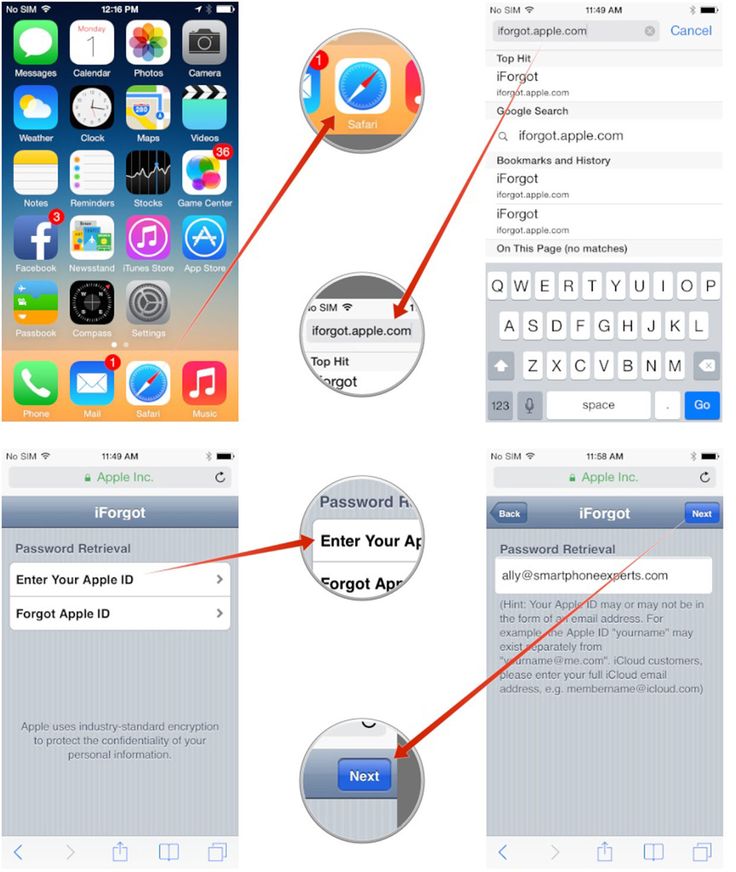
 Если Find My отключен на вашем iPhone, он завершит весь процесс без каких-либо других операций.
Если Find My отключен на вашем iPhone, он завершит весь процесс без каких-либо других операций.